Cryptopro komandų eilutė. CryptoPRO: Bat failas skaitmeniniam parašui kurti. Keletas naudingų komandų
Įdiegta ROSA Enterprise Linux Server 6.7 sistema „ROSA Standard Server“ konfigūracijoje, prieiga prie saugyklų (tam reikia naudoti raktą, iš anksto gautą iš palaikymo tarnybos, vykdant komandą echo “<ключ>"> /etc/rosa-support-id-server su administratoriaus teisėmis).
Pritaikomumas
Instrukcijose aprašomas CIPF CryptoPro CSP 4.0 diegimas, skirtas ROSA Enterprise Linux Server 6.7, kad veiktų su Rutoken. Pavyzdys pateiktas 64 bitų AMD64 architektūrai; 32 bitų architektūrai diegimas yra panašus, išskyrus diegimo paketų ir aplankų nurodymą.
Pastaba
Kai nekalbama apie būtinybę naudotis supervartotojo teisėmis, suprantama, kad viskas daroma su vartotojo, kuris dirbs Firefox naršyklėje, teisėmis. Šis vartotojas turi išlikti toks pat viso aprašyto proceso metu.
Diegimo paketų gavimas
Norėdami įdiegti CIPF CryptoPro CSP 4.0, pirmiausia turite užsiregistruoti svetainėje https://www.cryptopro.ru/ ir atsisiuntimo puslapyje https://www.cryptopro.ru/products/csp/downloads atsisiųsti 4.0 R2 versiją Linux rpm formatu


Taip pat iš karto atsisiųsime CryptoPro EDS naršyklės papildinio 2.0 | versiją iš čia

Po to naršyklė turėtų būti uždaryta.
Montavimas
Norėdami įdiegti, turite išpakuoti gautą archyvą. Norėdami tai padaryti, atidarykite terminalą (terminalo skirtukas yra kairėje programų paleidimo priemonės viduryje)
![]()
ir paleiskite šias komandas:
cd ~/Atsisiuntimai/ tar -xvf linux-amd64.tgz tar -xvf cades_linux_amd64.tar.gzTurėtų pasirodyti aplankas su CryptoPro diegimo failais; konsolėje galite pereiti į jį naudodami komandą
cd linux-amd64/Pagrindinių CryptoPro komponentų diegimas
suir įveskite slaptažodį, tada įveskite diegimo komandas:
yum įdiegti redhat-lsb* ccid pangox-compat ./install.shPapildomų CryptoPro komponentų diegimas
rpm -ivh cprocsp-rdr-pcsc-* lsb-cprocsp-pkcs11-* cprocsp-rdr-gui-gtk-*Taip pat verta atkreipti dėmesį į įrenginių palaikymo paketus (žetonus / skaitytuvus / išplėtimo korteles). Šie paketai yra CryptoPro CSP archyve, jų pavadinimai prasideda cprocsp-rdr-. Jei jums reikia naudoti konkretų įrenginį (pvz., Rutoken EDS), turėtumėte įdiegti atitinkamą paketą ( rpm -ivh cprocsp-rdr-rutoken*). Archyve taip pat yra tvarkyklių paketų ( ifd-*) jie taip pat turėtų būti įdiegti naudojant atitinkamą įrenginį (Rutoken S -> rpm -ivh ifd-rutokens*).
Neturėtumėte įdiegti paketo cprocsp-rdr-gui, nes kartu su cprocsp-rdr-gui-gtk jis sutrikdo grafinių komponentų veikimą.
Naršyklės papildinio diegimas
CD.. rpm -ivh lsb-cprocsp-devel* yum įdiegti cprocsp-pki-2.0.0-amd64-cades.rpm yum įdiegti cprocsp-pki-2.0.0-amd64-plugin.rpmŽetono prijungimas
Dabar šakninį prieigos raktą galite prijungti prie kompiuterio USB prievado

Paleiskite programą pcscd atskirame konsolės lange su administratoriaus teisėmis (root). Šiame etape naudojama derinimo paleidimo parinktis.

Po paleidimo šios konsolės neuždarysime (ten galite pamatyti, kaip sistema bendrauja su intelektualiąja kortele).

Vėlesnėms komandoms naudosime konsolę, kurią atidarėme pirmiausia. Jiems nereikia supervartotojo teisių (galite terminale įvesti exit, kad atšauktumėte šakninį režimą).
Programa turėtų matyti įrenginį:
Sertifikatų diegimas
Patikimų mazgų sąrašo redagavimas
Pirmiausia turėtumėte įtraukti CryptoPro svetainę į patikimų sąrašą. Norėdami tai padaryti, uždarykite naršyklę, jei ji buvo atidaryta, ir įveskite komandą konsolėje (be administratoriaus teisių):
firefox /etc/opt/cprocsp/trusted_sites.htmlĮveskite svetainės pavadinimą eilutėje „Pridėti naują“, spustelėkite „+“ ir „Išsaugoti“.

CA sertifikatų diegimas
Norėdami dirbti su sertifikatais, turite įdiegti sertifikavimo institucijos sertifikatą (šiuo atveju šakninis sertifikatas įdiegiamas tiesiogiai) ir sertifikatą iš šakninio prieigos rakto į vietinę saugyklą. Norėdami tai padaryti, iš sertifikavimo institucijos svetainės turite atsisiųsti failą, kuriame yra sertifikatų grandinė (dažniausiai failas su plėtiniu .cer arba .p7b) ir atšauktų sertifikatų sąrašas. Juos rasite šioje nuorodoje (https://www.cryptopro.ru/certsrv/certcarc.asp). Turite spustelėti „Atsisiųsti CA sertifikatų grandinę“ ir „Atsisiųsti naujausią bazinę CRL“. Naudodami įprastas vartotojo teises konsolėje paleiskite šias komandas:
/opt/cprocsp/bin/amd64/certmgr -inst -store uRoot -file ~/Downloads/certnew.p7b /opt/cprocsp/bin/amd64/certmgr -inst -crl -file ~/Downloads/certcrl.crlGalite sužinoti daugiau apie certmgr programą. Dabar pereikime prie darbo su konteineriais, esančiais žetonu. Jei įrenginyje nėra konteinerių, galite juos sukurti. Norėdami tai padaryti, naudokite pastraipoje pateiktas instrukcijas. Sumontavus pakuotes (5.1. ir 5.2. punktas), įrenginyje turėtų būti matyti konteineriai. Norėdami sužinoti kelią į konteinerį ir jo egzistavimą, galite įvesti:

Sertifikato įdiegimas iš konteinerio ant žetono
Dabar įdiekite sertifikatą iš šakninio prieigos rakto į savo asmeninę saugyklą (uMy):
/opt/cprocsp/bin/amd64/certmgr -inst -cont "<путь к контейнеру, начинающийся на \\.\>“ -parduotuvė uMyJei viskas buvo atlikta be klaidų, galite pereiti prie taško
Pastaba
Dažniausiai plėtinys .cer atitinka sertifikatą, o .p7b – konteinerį, kuriame gali būti vienas ar daugiau sertifikatų (pavyzdžiui, jų grandinė).
Sukurkite bandymo sertifikatą
Konteinerio sukūrimas standžiajame diske
Jei įrenginyje nėra konteinerių, galite juos sukurti. Einame į testavimo sertifikavimo centrą (CA) CryptoPro (http://www.cryptopro.ru/certsrv/certrqma.asp) ir užpildome reikiamus laukus (būtina užpildyti tik laukelį „Vardas:“). Būtina pažymėti raktą kaip eksportuojamą. Verta paminėti, kad patikrinimui, naudotam „Naršyklės papildinio veikimo tikrinimui“, reikia naudoti 2001 m. standartą.

Spustelėkite mygtuką „Problema >“.




Dabar galite nukopijuoti konteinerį į prieigos raktą, bet pirmiausia turite sužinoti jo pavadinimą. Norėdami tai padaryti, atidarykite konsolę ir paleiskite šią komandą:
/opt/cprocsp/bin/amd64/list_pcscTaip pat turite sužinoti visą konteinerio, gauto generuojant sertifikatą, pavadinimą:
/opt/cprocsp/bin/amd64/csptest -keyset -enum_cont -verifyc -fqcn
Konteinerio kopijavimas į žetoną
Tada mes naudojame šiuos pavadinimus šioje komandoje:
/opt/cprocsp/bin/amd64/csptest -keycopy -contsrc "<полное название контейнера>" -contdest "\\.\<название токена>\<желаемое название контейнера>"

Dabar prieigos rakte yra konteineris. Galite grįžti į skiltį „Sertifikato diegimas iš konteinerio ant žetono (7.3 skyrius)“, pirmiausia ištrynę sertifikatą, įdiegtą iš talpyklos standžiajame diske (sugeneruotą bandymo sertifikavimo institucijos).
Pastaba
Turite įdiegti sertifikatą tiesiai iš konteinerio, esančio ant prieigos rakto, kad sistema susietų sertifikatą su įrenginiu
Šį sertifikatą galite pašalinti naudodami šią komandą:
/opt/cprocsp/bin/amd64/certmgr -delIr, jei reikia, pasirenkant sertifikato numerį, kurį reikia ištrinti.
Elektroninio parašo veikimo patikrinimas naudojant naršyklės papildinį
Norėdami patikrinti naršyklės papildinio veikimą, galite naudoti šį šaltinį: https://www.cryptopro.ru/sites/default/files/products/cades/demopage/simple.html Taip pat verta patikrinti, ar jis nereikalingas sertifikatai yra įdiegti, resursas tinkamai veikia tik tada, kai įdiegtas vienas sertifikatas (galite naudoti komandą /opt/cprocsp/bin/amd64/certmgr -del). Jei veikia tinkamai, puslapis atrodys maždaug taip.

Apibendrinimas
Apskritai diegimo algoritmas atrodo taip:

„CryptoPro“ komandų eilutės paslaugų naudojimo rekomendacijos
Aplinkos kintamųjų nustatymas
Kad būtų patogiau, pirmiausia turėtumėte tai padaryti taip, kad galėtumėte paleisti programas, kiekvieną kartą nenurodydami kelio iki jų. Tai galima padaryti įvairiais būdais. Tokiu atveju siūloma atlikti šiuos veiksmus:
Konsolėje gauname supervartotojo teises (įveskite su ir įveskite slaptažodį) Įveskite šią komandą (norėdami nurodyti kelią visiems vartotojams, išskyrus supervartotoją):
echo "eksportuoti PATH=$PATH:/opt/cprocsp/bin/amd64:/opt/cprocsp/sbin/amd64" >> /etc/profileJei tą patį reikia padaryti su supervartotoju, naudokite komandą
echo "eksportuoti PATH=$PATH:/opt/cprocsp/bin/amd64:/opt/cprocsp/sbin/amd64" >> /root/.bash_profilePerkraukite
Norėdami patikrinti, galite pasirašyti failą ir patikrinti parašą:

Naudojant slapyvardžius
Dažnai naudojamoms komandoms (pvz., komandai surašyti konteinerius) verta naudoti paprastus, greitai įvedamus slapyvardžius. Norėdami priskirti slapyvardžius, turite naudoti komandą slapyvardžiai. Pavyzdžiui, priskirkime komandai slapyvardį
/opt/cprocsp/bin/amd64/csptest -keyset -enum_cont -verifyc -fqcnKonsolėje gauname supervartotojo teises (įveskite su ir įveskite slaptažodį) Įveskite šią komandą:
echo "alias conts="/opt/cprocsp/bin/amd64/csptest -keyset -enum_cont -verifyc -fqcn"" >> /etc/bashrcPaleisti iš naujo Darbo pavyzdį galite pamatyti žemiau.

Literatūra apie komandinės eilutės paslaugų naudojimą
Norėdami gauti informacijos apie kitas programas, geriau naudoti komandą su žyma „--help“ (pavyzdžiui, csptest --help).
Keletas naudingų komandų
Talpyklos išėmimas:
csptest -keyset -deletekeyset -container "<полное название контейнера>"Rodyti patikimas svetaines:
cpconfig -ini "\local\Software\Crypto Pro\CAdESplugin\TrustedSites" -vaizdasKonteinerio kopijavimas:
csptest -keycopy -contsrc "<полное название исходного контейнера>"-konkursas"<полное название контейнера назначения>"Numatytųjų šifravimo paslaugų teikėjo keitimas (galimus tipus ir pavadinimus galima peržiūrėti naudojant komandą cpconfig -defprov -view_type):
cpconfig -defprov -setdef -provtype<тип провайдера>-provardas<название провайдера>Sužinokite CryptoPro versiją:
csptest -keyset -verifycontPeržiūrėkite licencijos informaciją:
cpconfig -license -viewLicencijos įvedimas (raktas parašytas be kabučių):
cpconfig -license -set<номер лицензии>Galimų konteinerių sąrašas:
csptest -keyset -enum_cont -verifyc -fqcnŠiandienos trumpą įrašą nusprendžiau skirti elektroninio skaitmeninio parašo kūrimo naudojant kriptovaliutų tiekėją „CryptoPRO“ temai. Kalbėsime apie Bat failą, kuriuo galima automatizuoti elektroninių dokumentų pasirašymą.
Norint automatizuoti elektroninių dokumentų pasirašymo procesą, mums reikės:
1) Crypto-PRO CSP;
2) USB raktas (pvz., Rutoken), įdėtas į USB prievadą;
3) Notepad (Notepad.exe);
4) Įdiegti jūsų rakto sertifikatai;
Visos šios istorijos kliūtis yra csptest.exe failas, esantis CryptoPro kataloge (pagal numatytuosius nustatymus C:\Program Files\Crypto Pro\CSP\csptest.exe).
Atidarykime komandų eilutę ir vykdykime komandą:
Cd C:\Program Files\Crypto Pro\CSP\ ir csptest
Pamatysime visus galimus šio exe failo parametrus.
pasirinkti iš:-padėkite atspausdinti šią žinyną -noerrorlaukti nelaukti jokio klaidos klavišo -notime nerodyti prabėgusio laiko -pauzėti Pabaigus laukti klaviatūros įvesties, kad galėtumėte patikrinti atminties ir kitų išteklių naudojimą -perkraukite paskutinio naudoto CSP iškvieskite DestroyCSProvider() prie išėjimo Paslaugos (cryptsrv*, HSM ir kt.) nepaveiktos -randinitNorėdami pamatyti tam tikros visuotinės parinkties parametrus, tiesiog iškvieskite šį failą su šia parinktimi, pavyzdžiui
Csptest -sfsign
Taigi, norėdami pasirašyti failą per cmd naudodami csptest.exe, turite iškviesti komandą:
Csptest -sfsign -sign -in Dogovor.doc -out Dogovor.doc.sig -mano MyPrograms LLC Ivanovas Ivanas Ivanovičius
Kur:
- mano— Nurodo rakto savininką;
-į— Nurodo, kurį failą reikia pasirašyti. Jei failo nėra aplanke su csptest, turite nurodyti visą kelią.;
-išeina— Nurodo parašo failo pavadinimą;
Galite patikrinti parašą Gosulsug svetainėje naudodami šią nuorodą.
Labiausiai tikėtina. Jei dabar atsisiųsite šį failą iš vyriausybės tarnybos svetainės, pasirodys klaida. Taip yra dėl to, kad reikalinga informacija apie sertifikavimo instituciją. Be to, dokumentų pasirašymo data ir laikas nebus nereikalingi. Norėdami tai padaryti, prie komandos turime pridėti du parametrus:
Csptest -sfsign -sign -in Dogovor.doc -out Dogovor.doc.sig -mano MyPrograms LLC Ivanovas Ivanas Ivanovičius -addsigtime -add
Jei mums reikia parašo susietu formatu, pridėsime dar vieną parametrą:
Csptest -sfsign -sign -in Dogovor.doc -out Dogovor.doc.sig -my LLC MyPrograms Ivanovas Ivanas Ivanovičius -addsigtime -add -atsiskyrė
Pastaba:
Jei dokumentas pasirašytas neteisingai
Neįmanoma atidaryti failo
Vykdant programą įvyko klaida.
.\signtsf.c:321:Neįmanoma atidaryti įvesties failo.
Klaidos numeris 0x2 (2).
Nurodytas failas nerastas.
kai iškviečiama kaip paskutiniame pavyzdyje ir esate tikri, kad parametrų -in ir -out keliai yra teisingi, pabandykite sukurti parašą naudodami pirmąjį pavyzdį ir tada vykdykite komandą su visu parametrų rinkiniu!!!
Gavome pagrindinę komandą pasirašyti. Dabar šiek tiek supaprastinkime procedūrą. Sukurkime bat failą, kurį paleidus bus pasirašytas failas Secret.txt, esantis tame pačiame aplanke kaip ir bat failas. Atidarykime bloknotą ir užsirašykime šį kodą:
Chcp 1251 nustatytas CurPath=%cd% cd C:\Program Files\Crypto Pro\CSP skambutis csptest -sfsign -sign -in %CurPath%\Secret.txt -out %CurPath%\Secret.txt.sig -my MyPrograms LLC Ivanov Ivanas Ivanovičius -addsigtime -add -atskirtas kompaktinis diskas %CurPath%
Spustelėkite „Failas“ -> „Išsaugoti kaip“ -> Nustatyti pavadinimą s.bat -> „Išsaugoti“
Tai viskas. Nuoroda:
chcp 1251– nustato CMD kodavimą. Būtinas tinkamam rusiškų raidžių apdorojimui kode;
nustatyti CurPath=%cd%— Išsaugo dabartinio CMD katalogo kelią į CurPath kintamąjį;
CD— Nustato esamą CMD kelią;
skambinti— paleidžia programą;